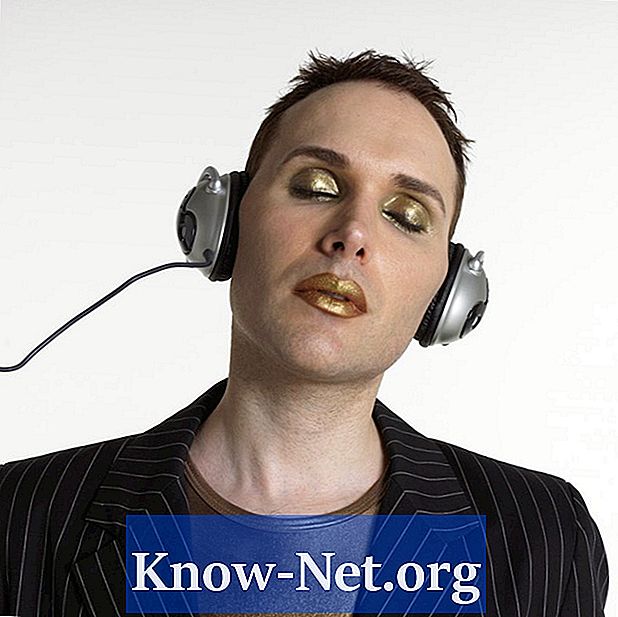Содержание

Фотография 10 x 15 означает высоту 10 см и ширину 15 см, а фотография 15 x 10 имеет высоту 15 см и ширину 10 см. Разница в размерах связана с тем, как камера держится по горизонтали или вертикали. Преобразование одной ориентации в другую без искажений требует творческих манипуляций. Вы можете увеличить ширину изображения и обрезать его или изменить размер и добавить вокруг него рамку. Вы можете сделать и то, и другое в большинстве программ для работы с изображениями.
Изменить размер и обрезать
Шаг 1
Откройте изображение 10 x 15 в программе для манипуляций, например в Photoshop.
Шаг 2
Выберите «Изменить размер» из параметра, который обычно находится под меню «Изображение». Поместите 22 см для горизонтального измерения и 15 см для вертикального. Это изменит размер изображения до 22 см в ширину и 15 см в высоту. Щелкните "ОК".
Шаг 3
Выберите инструмент «Обрезка» и выделите им часть фотографии. Инструмент выбросит остальное. Щелкните в верхней части фотографии и перетащите выбранный набор инструментов в конец фотографии. Перетащите по бокам, пока коробка не станет шириной 10 см. Нажмите на фотографию и перетащите рамку по изображению, пока фотография не станет вам нравится. Нажмите «ОК», чтобы обрезать фотографию. При кадрировании изображение будет 15 см x 10 см.
Изменить размер и добавить границы
Шаг 1
Откройте изображение в программе манипуляции.
Шаг 2
Откройте меню «Изменить размер», расположенное в разделе «Изображение». Поместите мерку 7 см по вертикали и 10 см по горизонтали. Снимите флажок «Восстановить разрешение изображения» и нажмите «ОК».
Шаг 3
Откройте параметр «Размер холста» в меню «Изображение». Измените высоту на 15 см. При желании измените цвет в опции «Цвет расширения холста». После нажатия «ОК» размер фотографии будет уменьшен до 15 см x 10 см. Исходное изображение появится по центру между цветными полосами над и под ним.